Manual do administrador
|
|
|
- Tiago Bento Corte-Real
- 7 Há anos
- Visualizações:
Transcrição
1 Janeiro de 2012.
2 Índice Introdução 2 1. Acesso à zona de administração do adapro 3 2. Gestão do adapro Gestão de utilizadores Alteração da configuração do utilizador Documentos do Utilizador Exportar Utilizador Criação de novos utilizadores Importação de utilizadores Copiar documentos Copiar documento entre utilizadores Copiar um documento de um utilizador para uma localização externa Copiar um documento externo para os utilizadores da aplicação Actualizar Pictogramas Gerador de Actualizações de Pictogramas Actualizar pictogramas. 25 1
3 Introdução adapro Processador de texto adaptado. Geral É um processador de texto adaptado para pessoas com necessidades especiais ou para primeiros utilizadores em geral. Tem como objectivo servir de tomada de contacto do utilizador final para a sua familiarização com o ambiente de trabalho dos editores e processadores de texto actualmente no mercado. Específico Também proporciona funcionalidades específicas de apoio a diferentes tipos de utilizadores, tais como os que têm dislexia ou necessidades educativas especiais. Configurável O adapro é altamente configurável. A configuração pode ser realizada em função do tipo de necessidade do utilizador ou do seu nível de aprendizagem. Há uma área de administração onde podem gerir-se os utilizadores do processador, os seus documentos, as suas tarefas (teclados virtuais) e a sua configuração. O utilizador administrador pode configurar o processador de modo personalizado para o utilizador final, seleccionando funcionalidades específicas adequadas às suas características ou à medida que evolui na sua aprendizagem e familiarização com o adapro. Este é o objectivo principal deste manual que se centrará nisso mesmo. Importante Para poder compreender este manual e tirar o maior rendimento da sua leitura, é necessário conhecer o Processador de Texto Adaptado adapro e o manual de utilizador. 2
4 1. Acesso à zona de administração do adapro Ao executar o adapro, surge um ecrã de Início de Sessão. O acesso à zona de administração realiza-se mediante um clique na esquina superior esquerda, marcada na imagem seguinte, deste ecrã de Início de Sessão. Imagem 1. Início de sessão. Para completar o acesso à zona de administração tem que introduzir uma senha genérica que serve unicamente de obstáculo de entrada a esta zona. Esta senha não pode modificarse. Imagem 2. Início de sessão. Acesso de administrador. Neste momento deverá introduzir a senha admin e premir o botão de Aceitar. Recorde A senha de acesso é: admin 3
5 2. Gestão do adapro Depois de introduzida correctamente a senha, acede-se à zona de gestão da aplicação adapro, a partir da qual é possível: Administrar os utilizadores, as suas configurações e documentos Realizar a importação de novos pictogramas para a aplicação Imagem 3. Gestão do adapro- Ecrã Inicial do ambiente de administração Onde: 1. Barra Superior. Botão Criar utilizador. Permite o acesso ao formulário para a criação de um novo utilizador. Botão Importar utilizador. Permite a importação de um utilizador a partir de um ficheiro CFG previamente gerado com uma exportação de utilizador do adapro. 2. Painel de Utilizadores. Nele são mostrados todos os utilizadores geridos no adapro. Ao clicar num deles acede-se à configuração. A partir da configuração pode modificar as funcionalidades activadas para o utilizador e os seus documentos. 3. Barra Inferior. Botão Copie documentos. Para a realização de operações de cópia de documentos para utilizadores do adapro ou para locais externos. Botão At. Pictogramas. Realiza a actualização dos pictogramas utilizados no adapro. Botão Gerador AP. Gera um ficheiro de Actualização de Pictogramas para ser distribuído noutros computadores que tenham o adapro. 4
6 2.1 Gestão de utilizadores. Para aceder aos dados de um utilizador concreto bastará premir o botão que identifica o utilizador no Painel de Utilizadores. Neste momento abre-se a seguinte janela: Onde: Imagem 4. Gestão do Utilizador. 1. Painel de Configuração. Dados do utilizador e da sua configuração do adapro. 2. Botões Botão Documentos. Permite listar e eliminar os documentos do utilizador. Botão Exportar. Permite exportar a configuração do utilizador, incluindo os documentos do utilizador e teclados virtuais, para poder ser importada a partir de outra distribuição do adapro. Botão Modificar. Activa a configuração do utilizador para alterações Alteração da configuração do utilizador. Para modificar os dados do utilizador e a configuração das funcionalidades do adapro às quais terá acesso, tem que premir o botão Modificar. Nesse momento, a janela passará a ser como a da imagem seguinte: 5
7 Imagem 5. Gestão do Utilizador. Alteração. A partir deste momento é possível alterar os dados do utilizador. Estes são: Nome. Nome do utilizador com que se identificará ao abrir o adapro. Imagem. Imagem do utilizador com que se identificará no acesso à aplicação e durante a utilização. Clicando sobre a imagem poderá seleccionar-se outra imagem. Os formatos permitidos são JPG e PNG. Activo. Indica se o utilizador pode aceder ou não à aplicação adapro, quer dizer, se aparece no ecrã de Início de Sessão. Perfis. Inclui uma listagem de perfis de utilizadores, cada um dos quais tem uma listagem das funcionalidades predefinidas activas. Estas opções podem ser posteriormente modificadas. Funcionalidades. Funcionalidades disponíveis no processador de texto adaptado adapro. Os elementos seleccionados serão os que se o utilizador verá no adapro, aparecendo os respectivos botões nos painéis da aplicação. As funcionalidades dividem-se em: o Funcionalidades próprias de um Processador de Texto. Funcionalidades que normalmente oferecidas por um processador de texto comum como sejam: Tipo de Letra: mudar o tipo de letra, mudar a cor, aumentar e diminuir o tamanho, mudar para negrito, itálico ou sublinhado. 6
8 Inserção: inserir imagem, tabela, lista ordenada, lista numerada. Edição: copiar/colar e anular Parágrafo: avanço, espaçamento. Exportação: Imprimir, Exportar para RTF. o Funcionalidades especiais. Nestas funcionalidades inclui-se a utilização de pictogramas, a mudança de cor de fundo, o destaque das letras PBDQ e os teclados virtuais que se podem atribuir ao utilizador como tarefas. Neste último caso devem atribuir-se os teclados virtuais ao utilizador usando o botão destinado à associação de tarefas. Uma vez premido este botão, surge o ecrã que se mostra na imagem seguinte. 7
9 Imagem 6. Gestão do Utilizador. Modificação. Selecção de teclados virtuais. Neste ecrã seleccionam-se os teclados virtuais que se pretende atribuir ao utilizador. Dentre os disponíveis (listagem situada na zona esquerda do ecrã) irão sendo seleccionados os teclados virtuais clicando sobre cada um deles e juntando-os aos do utilizador (listagem situada na zona direita do ecrã) através do botão Adicionar. Seleccionando os elementos da listagem de teclados virtuais do utilizador podem retirar-se os teclados virtuais associados ao utilizador usando o botão Eliminar. Nota: Control Shift Mantendo premida esta tecla enquanto se clica nos diferentes itens das listas, podem fazer-se selecções múltiplas de elementos não consecutivos. Mantendo premida esta tecla e seleccionando o primeiro e último elemento de intervalo de itens pode fazer-se uma selecção múltipla de elementos consecutivos. O botão Confirmar armazena as alterações que se tenham realizado neste ecrã Documentos do Utilizador No ecrã que se mostra quando se clica no botão Documentos listam-se os documentos do utilizador. Para eliminar os documentos pode fazer-se a sua selecção individual ou múltipla. 8
10 Imagem 7. Gestão do Utilizador. Documentos. Para eliminar os documentos, basta seleccionar na lista os que se pretende apagar e premir o botão Eliminar Exportar Utilizador Ao premir o botão Exportar abre-se uma caixa de diálogo para escolher a localização na qual será guardado o ficheiro de configuração do utilizador com toda a informação do utilizador, documentos e teclados virtuais incluídos. Nota: CFG O ficheiro gerado com toda a informação do utilizador tem a extensão CFG. 9
11 Imagem 8. Gestão do Utilizador. Exportar. Quando este ficheiro é guardado pode importar-se a partir de qualquer aplicação do adapro premindo o botão Importar, como se explica mais à frente neste documento. 2.2 Criação de novos utilizadores. Para criar utilizadores novos no adapro é preciso premir o botão Criar Utilizador situado na zona superior direita do ecrã de Início do ambiente de Administração. Imagem 9. Gestão do adapro. Criar Utilizador. 10
12 Surge uma janela semelhante à de modificação dos dados do utilizador descrita na secção anterior, com a única diferença de que os dados estarão vazios. Imagem 10. Criar um novo Utilizador. Para criar um novo utilizador com êxito, o nome que se atribui não deve existir previamente. Dessa forma garante-se que o utilizador está devidamente definido e representado através do seu nome. Nota: Duplicidade Para evitar a duplicação de nomes de utilizador, ao tentar gerar um utilizador repetido, aparecerá uma mensagem de erro. Será, por isso, necessário mudar o nome. Depois de completados todos os dados do utilizador será necessário premir o botão Confirmar para finalizar a operação e assim criar um novo utilizador na aplicação. 11
13 Imagem 11. Criar um novo Utilizador. Quando se cria o novo utilizador, este aparece na janela de gestão do adapro e no ecrã de Início de Sessão do adapro se estiver Activo. Imagem 12. Criar um novo Utilizador. Novo utilizador criado. Janela de Gestão do adapro. 12
14 Imagem 13. Criar um novo Utilizador. Novo utilizador criado. Janela de Início de Sessão do adapro. 2.3 Importação de utilizadores. Esta ferramenta permite importar utilizadores que tenham sido previamente exportados. Ver secção Exportar Utilizador. Para aceder é necessário premir o botão Importar situado na zona superior direita do ecrã de Início do ambiente de Administração. Imagem 14. Gestão do adapro. Importar um Utilizador. 13
15 Neste caso abrir-se-á uma caixa de diálogo como a que se mostra a seguir: Imagem 15. Importar um Utilizador. Selecção do ficheiro. A partir da caixa de diálogo mostrada é necessário procurar o ficheiro do utilizador a importar na aplicação adapro. Nota: CFG A extensão do ficheiro de utilizador a importar tem a extensão CFG. Imagem 16. Gestão do adapro. Utilizador importado. 14
16 Para a importação de um utilizador deverá ter-se em conta que o nome do utilizador a importar pode ser igual a outro já existente na aplicação. Neste caso, o nome será renomeado automaticamente através de um sufixo numérico. Importante: Duplicidade Se ao importar um utilizador, existir na aplicação outro utilizador com o mesmo nome, o utilizador importado será renomeado com um sufixo numérico da seguinte forma: NomeDeUtilizador_N Em que: N é um número que dá conta das repetições do nome. Imagem 17. Gestão do adapro. Utilizador importado com nome repetido (Maria_2). Se depois da importação do utilizador se quiser modificar este nome gerado automaticamente será necessário aceder a ele para modificá-lo tal como se refere em Modificação da configuração de utilizador. 15
17 2.4 Copiar documentos. O adapro permite a cópia de documentos entre diferentes utilizadores da aplicação ou guardá-los em qualquer pasta ou dispositivo. Desta forma, por exemplo, podem criar-se documentos comuns que possam ser partilhados entre os diferentes utilizadores. Imagem 19. Gestão do adapro. Copiar documentos entre utilizadores e localizações externas. Em que: 1. Origem. Nesta parte mostram-se as duas possíveis origens de um documento: 1. Copiar um documento de um utilizador para outro/s. 2. Copiar um documento de uma pasta ou dispositivo especificado. 2. Destino. Nesta parte da janela mostram-se os possíveis destinos para os quais se podem copiar os documentos e que são: 1. Os utilizadores presentes na aplicação. 2. Um local ou dispositivo externo especificado. Mostramos, a seguir, as diferentes formas de copiar documentos de forma esquemática: 16
18 2.4.1 Copiar documento entre utilizadores. 1. Zona de Origem. Seleccionar o utilizador a partir do qual se vai copiar o documento. Imagem 20. Copiar documento entre utilizadores. Passo 1. Seleccionar o utilizador (Ana) do qual se vai seleccionar um documento. 2. Zona de Origem. Seleccionar o documento do utilizador que se quer copiar. Imagem 21. Copiar documento entre utilizador. Passo 2. Seleccionar o documento (documento 2) do utilizador seleccionado (Ana). 17
19 3. Zona de destino. Seleccionar um ou vários utilizadores do Painel de Utilizadores, para os quais se deseja copiar o documento escolhido. Entre os elementos do Painel de Utilizadores, a primeira célula é especial já que não se trata de um utilizador mas sim da possibilidade de cópia do documento para uma localização externa, quer dizer um local ou dispositivo específico (ver na secção seguinte: Copiar um documento de um utilizador para outra localização). Imagem 22. Copiar documento entre utilizador. Passo 3. Seleccionar os utilizadores a los que copiar el documento (documento 2) del utilizador seleccionado (Ana). Os utilizadores coloridos a azul (João e Maria) são os utilizadores para os quais se copiará o documento documento 2 do utilizador Ana. 4. Copiar. Para executar a acção bastará clicar no botão Copiar. 18
20 2.4.2 Copiar um documento de um utilizador para uma localização externa 1. Zona de Origem. Seleccionar o utilizador a partir do qual se vai copiar o documento. Imagem 23. Copiar documento para localização externa. Passo 1. Seleccionar o utilizador de quem se vai copiar o documento (Ana). 2. Zona de Origem. Seleccionar o documento que se quer copiar. Imagem 24. Copiar documento para localização externa. Passo 2. Seleccionar o documento (documento 2) do utilizador seleccionado (Ana) que se deseja copiar. 19
21 3. Zona de Destino. Seleccionar a localização externa do painel inferior Para outro local. Imagem 25. Copiar documento a localização externa. Passo 3. Seleccionar o primeiro elemento do Painel de Utilizador para copiar o documento para uma localização externa. 4. Copiar. Para executar a acção basta clicar no botão Copiar. Neste momento, surge uma caixa de diálogo para seleccionar o caminho ou dispositivo de destino em que se quer guardar o documento do utilizador. Imagem 26. Copiar documento para localização externa. Passo 4. Seleccionar localização para cópia. 20
22 2.4.3 Copiar um documento externo para os utilizadores da aplicação. Este é o passo inverso ao descrito na secção anterior. 1. Zona de Origem. Seleccionar o documento externo que se pretende copiar a partir da caixa de diálogo para seleccionar o caminho. Imagem 27. Copiar documento externo para utilizadores. Passo 1. Seleccionar documento externo a copiar. 2. Zona de Destino. Seleccionar um ou mais utilizadores para copiar o documento. Imagem 28. Copiar documento externo para utilizadores. Passo 2. Seleccionar utilizadores. 21
23 3. Copiar. Para completar a acção bastará clicar no botão Copiar. Importante: Duplicidade Se se copiar um documento para um utilizador que tenha previamente um documento com o mesmo nome, o documento copiado será renomeado com o sufixo _copia da seguinte forma: NomeDoDocumento_copia O sufixo _copia aplicar-se-á tantas vezes quantas as cópias do documento que o utilizador tenha. O sufixo _copia é independente do idioma seleccionado, de forma que, se a versão do adapro estiver num idioma diferente do português, aplicar-se-á igualmente este sufixo. 2.5 Actualizar Pictogramas. O adapro permite a actualização de pictogramas da aplicação a partir de um ficheiro gerado com o Gerador de Actualizações de Pictogramas do adapro. A ideia é a seguinte: Com o Gerador de Actualizações de Pictogramas, Gerador AP, constrói-se um ficheiro ZIP que dará conta dos novos Pictogramas e das palavras associadas. Este ficheiro será posteriormente importado com o Actualizador de Pictogramas, At. Pictogramas. 22
24 Imagem 29. Esquema da actualização de pictogramas. A seguir explica-se com mais detalhe cada uma das duas partes que constituem a actualização de pictogramas no adapro Gerador de Actualizações de Pictogramas O Gerador de Actualizações de Pictogramas, Gerador AP, utiliza-se para gerar um ficheiro comprimido em ZIP com a informação necessária para modificar o conjunto de pictogramas no processador. Este gerador utiliza um ficheiro CSV uma pasta na qual se encontram os pictogramas associados. A janela que se abre em modo de assistente indicará os passos a seguir para gerar a actualização de pictogramas. Imagem 30. Ecrã inicial. Botão Gerador de Actualização de Pictogramas destacado. Imagem 31. Gerador de Actualizações de Pictogramas para o adapro. 23
25 Passos: 1. Seleccionar, através do explorador de ficheiros, o ficheiro CSV. 2. Seleccionar a pasta que contém as imagens. 3. Premir o botão Aceitar e esperar. O processo pode demorar vários minutos. O ficheiro CSV deve ter o seguinte formato: As imagens agrupadas numa mesma pasta devem ter o nome especificado no ficheiro CSV com a extensão PNG. Importante: O ficheiro gerado terá a extensão ZIP e poderá importar-se em todos os dispositivos em que se queira actualizar os pictogramas. Quer dizer, o processo de geração do ficheiro de actualização de pictogramas deve fazer-se uma única vez e, depois, importar-se através do At. Pictogramas em cada um dos dispositivos. Importante: O processo de geração da actualização de pictogramas pode demorar vários minutos. 24
26 2.5.2 Actualizar pictogramas. Para actualizar pictogramas primeiro premir o botão At. Pictogramas para abrir uma caixa de diálogo na qual se deve seleccionar o ficheiro ZIP gerado previamente pelo Gerador AP (Gerador de Actualização de Pictogramas). Imagem 32. Ecrã inicial. Botão de Actualização de pictogramas destacado. Importante: O processo de actualização de pictogramas pode demorar vários minutos. 25
27 adapro Processador de texto adaptado ITER. Instituto Tecnológico y de Energías Renovables, S.A. Polígono Industrial de Granadilla, s/n Granadilla de Abona Santa Cruz de Tenerife España (Spain) Tel: Programa INTERREG PCT-MAC Proyecto TICa Tecnologías de la Información y Comunicación Accesibles 26
Teclados Virtuais. Março 2012.
 Março 2012. Índice 1. Introdução 2 Introdução ao adapro 2 Introdução aos Teclados Virtuais 3 2. Executar a aplicação de Teclados Virtuais 6 3. Teclado Virtual Tipo 1 7 3.1. Painel de Edição 7 3.2. Criar
Março 2012. Índice 1. Introdução 2 Introdução ao adapro 2 Introdução aos Teclados Virtuais 3 2. Executar a aplicação de Teclados Virtuais 6 3. Teclado Virtual Tipo 1 7 3.1. Painel de Edição 7 3.2. Criar
OpenOffice.org. tutorial apresentação
 tutorial apresentação Criar uma nova apresentação Assistente Apresentação Inserir diapositivos Seleccionar diapositivos Formatar uma página Formatar diapositivos Vistas do espaço de trabalho Iniciar apresentação
tutorial apresentação Criar uma nova apresentação Assistente Apresentação Inserir diapositivos Seleccionar diapositivos Formatar uma página Formatar diapositivos Vistas do espaço de trabalho Iniciar apresentação
Manual Prático. Elisabete Aguiar
 Manual Prático Elisabete Aguiar Índice A BARRA DE OPÇÕES... 4 Abrir um documento existente... 6 Guardar um documento Word... 7 Ambiente de Trabalho no Microsoft Word 2007... 9 Configuração de Páginas...
Manual Prático Elisabete Aguiar Índice A BARRA DE OPÇÕES... 4 Abrir um documento existente... 6 Guardar um documento Word... 7 Ambiente de Trabalho no Microsoft Word 2007... 9 Configuração de Páginas...
w w w. b a l a n c a s m a r q u e s. p t B M G e s t
 M a n u a l d e U t i l i z a d o r w w w. b a l a n c a s m a r q u e s. p t B M G e s t Índice 1 INTRODUÇÃO... 1 1.1 REQUISITOS DO SISTEMA... 1 1.2 INSTALAÇÃO... 1 1.3 PRIMEIRA EXECUÇÃO... 1 1.3.1 Seleccionar
M a n u a l d e U t i l i z a d o r w w w. b a l a n c a s m a r q u e s. p t B M G e s t Índice 1 INTRODUÇÃO... 1 1.1 REQUISITOS DO SISTEMA... 1 1.2 INSTALAÇÃO... 1 1.3 PRIMEIRA EXECUÇÃO... 1 1.3.1 Seleccionar
O AMBIENTE DE TRABALHO... 2 CRIAR, ABRIR E GUARDAR DOCUMENTOS... 6 EDIÇÃO DE DOCUMENTOS... 7 FORMATAÇÃO DE TEXTO Manual de Word INTRODUÇÃO...
 INTRODUÇÃO... 2 Noção de processador de texto... 2 O AMBIENTE DE TRABALHO... 2 Área de trabalho... 3 Barra de menus... 3 Barras de ferramentas... 4 Réguas... 5 Botões de visualização... 5 Barra de estados...
INTRODUÇÃO... 2 Noção de processador de texto... 2 O AMBIENTE DE TRABALHO... 2 Área de trabalho... 3 Barra de menus... 3 Barras de ferramentas... 4 Réguas... 5 Botões de visualização... 5 Barra de estados...
Versão 2.0. Manual do Utilizador Para Windows Vista, 7 e 8
 Versão 2.0 Manual do Utilizador Para Windows Vista, 7 e 8 GestãoAG, v.2.0 2 Índice Introdução... 3 Contactos... 3 Requisitos... 3 Funcionamento do Programa... 4 Aba de Início e Navegabilidade... 4 Consultar
Versão 2.0 Manual do Utilizador Para Windows Vista, 7 e 8 GestãoAG, v.2.0 2 Índice Introdução... 3 Contactos... 3 Requisitos... 3 Funcionamento do Programa... 4 Aba de Início e Navegabilidade... 4 Consultar
Tecnologias da Informação e Comunicação
 Tecnologias da Informação e Comunicação Unidade 2 Processador de texto Microsoft Word 2007 2008 Unicenter. Todos os direitos reservados Sobre o Word 2007 O Microsoft Word é um programa que faz parte das
Tecnologias da Informação e Comunicação Unidade 2 Processador de texto Microsoft Word 2007 2008 Unicenter. Todos os direitos reservados Sobre o Word 2007 O Microsoft Word é um programa que faz parte das
Manual de Formação. Elaborado por: Carina Castro
 Secretaria Regional de Educação e Cultura Direcção Regional de Educação Especial e Reabilitação Direcção de Serviços de Formação e Adaptações Tecnológicas Manual de Formação Elaborado por: Rua dos Ilhéus,
Secretaria Regional de Educação e Cultura Direcção Regional de Educação Especial e Reabilitação Direcção de Serviços de Formação e Adaptações Tecnológicas Manual de Formação Elaborado por: Rua dos Ilhéus,
TI-Nspire Navigator Versão 3.2
 TI-Nspire Navigator Versão 3.2 1 Introdução Obrigado por actualizar o seu sistema TI-Nspire Navigator para a versão 3.2. Estas destinam-se a ajudar os utilizadores do TI Nspire Navigator a actualizar para
TI-Nspire Navigator Versão 3.2 1 Introdução Obrigado por actualizar o seu sistema TI-Nspire Navigator para a versão 3.2. Estas destinam-se a ajudar os utilizadores do TI Nspire Navigator a actualizar para
ZS Rest. Manual Profissional. BackOffice Mapa de Mesas. v2011
 Manual Profissional BackOffice Mapa de Mesas v2011 1. Índice 2. INTRODUÇÃO... 2 3. INICIAR O ZSRest Backoffice... 3 1 4. Confirmar desenho de mesas...... 4 b) Activar mapa de mesas... 4 c) Zonas... 4 5.
Manual Profissional BackOffice Mapa de Mesas v2011 1. Índice 2. INTRODUÇÃO... 2 3. INICIAR O ZSRest Backoffice... 3 1 4. Confirmar desenho de mesas...... 4 b) Activar mapa de mesas... 4 c) Zonas... 4 5.
O Manual do Kronometer. Elvis Angelaccio Tradução: José Pires
 Elvis Angelaccio Tradução: José Pires 2 Conteúdo 1 Introdução 5 2 Utilização 6 2.1 Utilização Geral....................................... 6 2.1.1 Gravar e Repor as Sessões.............................
Elvis Angelaccio Tradução: José Pires 2 Conteúdo 1 Introdução 5 2 Utilização 6 2.1 Utilização Geral....................................... 6 2.1.1 Gravar e Repor as Sessões.............................
O Manual do KNotes. Fabian Dal Santo Greg M. Holmes Revisão: Lauri Watts Tradução: José Pires
 Fabian Dal Santo Greg M. Holmes Revisão: Lauri Watts Tradução: José Pires 2 Conteúdo 1 Introdução 5 2 Utilizar o KNotes 6 3 Configuração 9 3.1 Configurar as Opções Predefinidas do KNotes.....................
Fabian Dal Santo Greg M. Holmes Revisão: Lauri Watts Tradução: José Pires 2 Conteúdo 1 Introdução 5 2 Utilizar o KNotes 6 3 Configuração 9 3.1 Configurar as Opções Predefinidas do KNotes.....................
Sistema de cópias de segurança
 SEGSIS Sistema de cópias de segurança Versão 1.01 31-05-2004 11:58 Introdução O SEGSIS é um programa para auxílio na execução de cópias de segurança que funciona seguindo uma filosofia de perfis. Os perfis
SEGSIS Sistema de cópias de segurança Versão 1.01 31-05-2004 11:58 Introdução O SEGSIS é um programa para auxílio na execução de cópias de segurança que funciona seguindo uma filosofia de perfis. Os perfis
Sage VERSÃO Sage Janeiro 2017
 Sage VERSÃO 2017.02.01 Sage Janeiro 2017 Índice Responsável de Sistema... 3 Criação de empresas mono-anuais com base de dados modelo... 3 Inclusão de filtros: Sigla/Nif e Ano:... 4 Abrir empresa... 4 Compactar
Sage VERSÃO 2017.02.01 Sage Janeiro 2017 Índice Responsável de Sistema... 3 Criação de empresas mono-anuais com base de dados modelo... 3 Inclusão de filtros: Sigla/Nif e Ano:... 4 Abrir empresa... 4 Compactar
Instalar o VHOPE e os ficheiros da biblioteca VHOPE
 Instalar o VHOPE e os ficheiros da biblioteca VHOPE Passo 1, instalar o VHOPE A aplicação VHOPE tem de ser instalada no PC para começar a utilizar o material de nesta unidade USB. Para utilizadores ligados
Instalar o VHOPE e os ficheiros da biblioteca VHOPE Passo 1, instalar o VHOPE A aplicação VHOPE tem de ser instalada no PC para começar a utilizar o material de nesta unidade USB. Para utilizadores ligados
Modulo 2 Gestão de Base
 Didáxis - Escola Cooperativa de Vale S. Cosme Modulo 2 Gestão de Base de Dados Aula Nº 55 / 56 09-01-2008 Sumário: Programa de gestão de bases de dados. Introdução ao estudo das tabelas. 2 Gestão de Base
Didáxis - Escola Cooperativa de Vale S. Cosme Modulo 2 Gestão de Base de Dados Aula Nº 55 / 56 09-01-2008 Sumário: Programa de gestão de bases de dados. Introdução ao estudo das tabelas. 2 Gestão de Base
Tabela de Conteúdo. Pág. 2
 Pág. 1 Tabela de Conteúdo 1. Introdução à Teleaula... 3 1.1 Funcionalidades da Teleaula... 3 2. Iniciação rápida... 3 2.1 A barra de ferramentas... 4 2.2 Iniciar/ Terminar uma ligação... 5 3. Videoconferência...
Pág. 1 Tabela de Conteúdo 1. Introdução à Teleaula... 3 1.1 Funcionalidades da Teleaula... 3 2. Iniciação rápida... 3 2.1 A barra de ferramentas... 4 2.2 Iniciar/ Terminar uma ligação... 5 3. Videoconferência...
Manual Endorsia Outubro 2006
 Manual Endorsia Outubro 2006 Schaeffler Iberia Índice 1 LOG IN & NAVEGAÇÃO... 2 1.1 LOG - IN... 2 1.2 NAVEGAÇÃO PELO SISTEMA... 3 2 PROCURA DE PRODUTOS... 4 2.1 RESULTADO DA PROCURA... 5 2.2 DETALHES DO
Manual Endorsia Outubro 2006 Schaeffler Iberia Índice 1 LOG IN & NAVEGAÇÃO... 2 1.1 LOG - IN... 2 1.2 NAVEGAÇÃO PELO SISTEMA... 3 2 PROCURA DE PRODUTOS... 4 2.1 RESULTADO DA PROCURA... 5 2.2 DETALHES DO
ZS Rest. Manual Avançado. Início v.1. v2011
 Manual Avançado Funcionamento Início v.1 com cartões v2011 1. Índice 2. INTRODUÇÃO... 2 3. INICIAR O ZSRest FrontOffice... 3 1 4. Séries... 4 b) Adicionar Série... 4 i. Tipo de série... 5 c) Modificar
Manual Avançado Funcionamento Início v.1 com cartões v2011 1. Índice 2. INTRODUÇÃO... 2 3. INICIAR O ZSRest FrontOffice... 3 1 4. Séries... 4 b) Adicionar Série... 4 i. Tipo de série... 5 c) Modificar
TIC 1 Processamento de Texto UMA INTRODUÇÃO AO PROCESSADOR DE TEXTO MS WORD [André Coutinho]
![TIC 1 Processamento de Texto UMA INTRODUÇÃO AO PROCESSADOR DE TEXTO MS WORD [André Coutinho] TIC 1 Processamento de Texto UMA INTRODUÇÃO AO PROCESSADOR DE TEXTO MS WORD [André Coutinho]](/thumbs/50/26719227.jpg) TIC 1 Processamento de Texto UMA INTRODUÇÃO AO PROCESSADOR DE TEXTO MS WORD 2010 [André Coutinho] O QUE É UM PROCESSADOR DE TEXTO? É uma ferramenta; permite produzir documentos diversos, utilizando diferentes
TIC 1 Processamento de Texto UMA INTRODUÇÃO AO PROCESSADOR DE TEXTO MS WORD 2010 [André Coutinho] O QUE É UM PROCESSADOR DE TEXTO? É uma ferramenta; permite produzir documentos diversos, utilizando diferentes
FORMAÇÃO DE MICROSOFT EXCEL 2010
 FORMAÇÃO DE MICROSOFT EXCEL 2010 Mário de Almeida Pedro, M. Sc. Novembro 2013 Bemvindo Identificação da UFCD UFCD nº 0756 Folha de Cálculo, com a duração de 50 horas Microsoft Excel 2010 Objectivos: No
FORMAÇÃO DE MICROSOFT EXCEL 2010 Mário de Almeida Pedro, M. Sc. Novembro 2013 Bemvindo Identificação da UFCD UFCD nº 0756 Folha de Cálculo, com a duração de 50 horas Microsoft Excel 2010 Objectivos: No
Escola Sec. do Padrão da Légua OE: TIC Ano: 2008/2009
 Ficha de Trabalho: Aula 05 Sistema Operativo em Ambiente Gráfico Como já sabes o SOFTWARE pode ser de sistema ou de aplicação, conforme seja um conjunto de programas responsáveis pelo funcionamento do
Ficha de Trabalho: Aula 05 Sistema Operativo em Ambiente Gráfico Como já sabes o SOFTWARE pode ser de sistema ou de aplicação, conforme seja um conjunto de programas responsáveis pelo funcionamento do
777 Processador de Texto
 Word 2007 777 Processador de Texto Microsoft Office Word 2007 Microsoft Office 2007 Processador de texto Formadora: Sónia Rodrigues 1 Formadora: Sónia Rodrigues 2 Introdução Microsoft Office Word 2007,
Word 2007 777 Processador de Texto Microsoft Office Word 2007 Microsoft Office 2007 Processador de texto Formadora: Sónia Rodrigues 1 Formadora: Sónia Rodrigues 2 Introdução Microsoft Office Word 2007,
BMLABEL MANUAL DO UTILIZADOR
 MANUAL DO UTILIZADOR Ao executar o programa abre-se uma janela com a lista das empresas registadas e 2 menus activos: Menu Seleccionar para seleccionar a empresa. Menu Sair para sair da aplicação. Para
MANUAL DO UTILIZADOR Ao executar o programa abre-se uma janela com a lista das empresas registadas e 2 menus activos: Menu Seleccionar para seleccionar a empresa. Menu Sair para sair da aplicação. Para
Migrar para o Outlook 2010
 Neste Guia O aspecto do Microsoft Outlook 2010 é muito diferente do Outlook 2003, pelo que este guia foi criado para ajudar a minimizar a curva de aprendizagem. Continue a ler para conhecer as partes essenciais
Neste Guia O aspecto do Microsoft Outlook 2010 é muito diferente do Outlook 2003, pelo que este guia foi criado para ajudar a minimizar a curva de aprendizagem. Continue a ler para conhecer as partes essenciais
Elementos estruturais
 Software para Arquitetura, Engenharia e Construção Elementos estruturais Elementos estruturais Exemplo prático 2 IMPORTANTE: ESTE TEXTO REQUER A SUA ATENÇÃO E A SUA LEITURA A informação contida neste documento
Software para Arquitetura, Engenharia e Construção Elementos estruturais Elementos estruturais Exemplo prático 2 IMPORTANTE: ESTE TEXTO REQUER A SUA ATENÇÃO E A SUA LEITURA A informação contida neste documento
Manual do Usuário Webmail SoftSul
 Manual do Usuário Webmail SoftSul 2 Índice Interface Geral do Webmail 03 Caixa de entrada 04 Opções de apresentação e filtro 05 Os e-mails nos seus estados 06 Marcar um e-mail 07 Acesso a Configurações
Manual do Usuário Webmail SoftSul 2 Índice Interface Geral do Webmail 03 Caixa de entrada 04 Opções de apresentação e filtro 05 Os e-mails nos seus estados 06 Marcar um e-mail 07 Acesso a Configurações
ConvertProfissões 2011
 ConvertProfissões 2011 Alteração face à nova Classificação Portuguesa das Profissões Portugal Versão 1.0 Índice Índice... 2 Introdução... 3 Motivação... 3 Requisitos... 4 Instalação... 4 Licenciamento...
ConvertProfissões 2011 Alteração face à nova Classificação Portuguesa das Profissões Portugal Versão 1.0 Índice Índice... 2 Introdução... 3 Motivação... 3 Requisitos... 4 Instalação... 4 Licenciamento...
Manual de Utilizador do Backoffice
 Manual de Utilizador do Backoffice Conteúdo Acesso ao Backoffice... 2 Actualizar Conteúdos do Website... 3 Homepage... 3 Quem Somos... 5 Serviços... 7 Outros Produtos... 8 Empresas Parceiras... 9 Contactos...
Manual de Utilizador do Backoffice Conteúdo Acesso ao Backoffice... 2 Actualizar Conteúdos do Website... 3 Homepage... 3 Quem Somos... 5 Serviços... 7 Outros Produtos... 8 Empresas Parceiras... 9 Contactos...
Microsoft PowerPoint 2003
 Página 1 de 32 Índice Conteúdo Nº de página Introdução 3 Área de Trabalho 5 Criando uma nova apresentação 7 Guardar Apresentação 8 Inserir Diapositivos 10 Fechar Apresentação 12 Abrindo Documentos 13 Configurar
Página 1 de 32 Índice Conteúdo Nº de página Introdução 3 Área de Trabalho 5 Criando uma nova apresentação 7 Guardar Apresentação 8 Inserir Diapositivos 10 Fechar Apresentação 12 Abrindo Documentos 13 Configurar
OpenTouch Conversation One
 OpenTouch Conversation One Manual de utilizador R2.2 8AL90647PTABed02 1625 1. OpenTouch Conversation One... 3 2. Instalação... 3 3. Iniciar o OpenTouch Conversation... 3 3.1 Terminar sessão... 3 4. Página
OpenTouch Conversation One Manual de utilizador R2.2 8AL90647PTABed02 1625 1. OpenTouch Conversation One... 3 2. Instalação... 3 3. Iniciar o OpenTouch Conversation... 3 3.1 Terminar sessão... 3 4. Página
Software for glucose data management. Manual
 Software for glucose data management Manual Índice Noções Gerais...2 Símbolos...3 Página Inicial...5 Transferência de dados...8 Impressão...8 Importar / Exportar...9 Adicionar Paciente...9 Funções...14
Software for glucose data management Manual Índice Noções Gerais...2 Símbolos...3 Página Inicial...5 Transferência de dados...8 Impressão...8 Importar / Exportar...9 Adicionar Paciente...9 Funções...14
Resumo do Módulo 2 Access
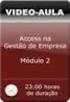 Resumo do Módulo 2 Access 1 - Criar uma Base de Dados Abre o Access, e aparece a janela de Introdução ao Access Clica no botão Base de Dados Vazia, e irá aparecer no lado direito da janela a seguinte informação
Resumo do Módulo 2 Access 1 - Criar uma Base de Dados Abre o Access, e aparece a janela de Introdução ao Access Clica no botão Base de Dados Vazia, e irá aparecer no lado direito da janela a seguinte informação
Software-Global 1/10
 Acesso ao Programa: Manual do Utilizador O Acesso ao programa deve ser feito através do utilizador ADMINISTRADOR, que tem todas as permissões para gerir todas as opções do programa. CONFIGURAÇÕES: Uma
Acesso ao Programa: Manual do Utilizador O Acesso ao programa deve ser feito através do utilizador ADMINISTRADOR, que tem todas as permissões para gerir todas as opções do programa. CONFIGURAÇÕES: Uma
Praticar os princípios da ordenação, cópia de formatos, hifenização, trabalho com múltiplos documentos, modos de visualização e impressão.
 Sessão nº 7 Mais opções de formatação e impressão Objectivos: Praticar os princípios da ordenação, cópia de formatos, hifenização, trabalho com múltiplos documentos, modos de visualização e impressão.
Sessão nº 7 Mais opções de formatação e impressão Objectivos: Praticar os princípios da ordenação, cópia de formatos, hifenização, trabalho com múltiplos documentos, modos de visualização e impressão.
FORMAÇÃO DE MICROSOFT WORD Mário de Almeida Pedro, M. Sc. Janeiro 2014
 FORMAÇÃO DE MICROSOFT WORD 2007 Mário de Almeida Pedro, M. Sc. Janeiro 2014 Bemvindo Identificação da UFCD UFCD nº 0754 Processador de Texto, com a duração de 50 horas Microsoft Word 2007 Para criar um
FORMAÇÃO DE MICROSOFT WORD 2007 Mário de Almeida Pedro, M. Sc. Janeiro 2014 Bemvindo Identificação da UFCD UFCD nº 0754 Processador de Texto, com a duração de 50 horas Microsoft Word 2007 Para criar um
Aplicações de Escritório Electrónico
 Universidade de Aveiro Escola Superior de Tecnologia e Gestão de Águeda Curso de Especialização Tecnológica em Práticas Administrativas e Tradução Aplicações de Escritório Electrónico Folha de trabalho
Universidade de Aveiro Escola Superior de Tecnologia e Gestão de Águeda Curso de Especialização Tecnológica em Práticas Administrativas e Tradução Aplicações de Escritório Electrónico Folha de trabalho
PACWIN Módulo de Pesquisa MANUAL DO UTILIZADOR
 MANUAL DO UTILIZADOR Versão 1.2 INDÍCE 1. INTRODUÇÃO... 2 2. REQUISITOS DO SISTEMA... 2 3. JANELA PRINCIPAL PESQUISAR... 3 3.1. BASES DE DADOS DE BIBLIOGRAFIA E AUTORIDADES... 3 3.2. MENU... 4 3.2.1. Base
MANUAL DO UTILIZADOR Versão 1.2 INDÍCE 1. INTRODUÇÃO... 2 2. REQUISITOS DO SISTEMA... 2 3. JANELA PRINCIPAL PESQUISAR... 3 3.1. BASES DE DADOS DE BIBLIOGRAFIA E AUTORIDADES... 3 3.2. MENU... 4 3.2.1. Base
Manual Requisições Sonaecom M de Outubro de 2007
 Manual Requisições Sonaecom M03102008 03 de Outubro de 2007 Índice 1 Personificação do Utilizador 2 Criar Requisição 3 Criar por Upload 4 Documentos Modelo 5 6 Gerir Requisições Relatórios 2 Personificação
Manual Requisições Sonaecom M03102008 03 de Outubro de 2007 Índice 1 Personificação do Utilizador 2 Criar Requisição 3 Criar por Upload 4 Documentos Modelo 5 6 Gerir Requisições Relatórios 2 Personificação
ANO LECTIVO 2008/2009. Planificação Médio Prazo. 8º Ano Área de Projecto. Horário Semanal: 1 Bloco de 90 min
 DIRECÇÃO REGIONAL DE EDUCAÇÃO DO ALENTEJO CENTRO DA ÁREA EDUCATIVA DO BAIXO ALENTEJO E ALENTEJO LITORAL ESCOLA SECUNDÁRIA DE MANUEL DA FONSECA SANTIAGO DO CACÉM ANO LECTIVO 2008/2009 Planificação Médio
DIRECÇÃO REGIONAL DE EDUCAÇÃO DO ALENTEJO CENTRO DA ÁREA EDUCATIVA DO BAIXO ALENTEJO E ALENTEJO LITORAL ESCOLA SECUNDÁRIA DE MANUEL DA FONSECA SANTIAGO DO CACÉM ANO LECTIVO 2008/2009 Planificação Médio
Manual do Utilizador. Janeiro de 2012.
 Janeiro de 2012. Índice 1. Introdução 2 Geral 2 Específico 2 Configurável 2 2. Acesso ao adapro 3 3. Descrição 4 Descrição Geral. 4 Funcionalidades específicas de um processador de textos. 5 Documento
Janeiro de 2012. Índice 1. Introdução 2 Geral 2 Específico 2 Configurável 2 2. Acesso ao adapro 3 3. Descrição 4 Descrição Geral. 4 Funcionalidades específicas de um processador de textos. 5 Documento
Introduzir ao formando sobre as funcionalidades básicas de um PC (Personal Computer) do Windows 7.
 BREVES NOTAS Introduzir ao formando sobre as funcionalidades básicas de um PC (Personal Computer) e do Windows 7. PC é uma máquina electrónica capaz de receber dados, processalos, armazena-los e tirar
BREVES NOTAS Introduzir ao formando sobre as funcionalidades básicas de um PC (Personal Computer) e do Windows 7. PC é uma máquina electrónica capaz de receber dados, processalos, armazena-los e tirar
Ashampoo Rescue Disc
 1 Ashampoo Rescue Disc O Software permite-lhe criar um CD, DVD ou Pen USB de restauro que pode utilizar para: 1. Restaurar uma cópia de segurança para o seu disco rígido principal. Isto não pode ser efetuado
1 Ashampoo Rescue Disc O Software permite-lhe criar um CD, DVD ou Pen USB de restauro que pode utilizar para: 1. Restaurar uma cópia de segurança para o seu disco rígido principal. Isto não pode ser efetuado
Desenho/Formas SmartArt
 Desenho/Formas SmartArt 1 WordArt Para criar textos com efeitos Gráficos Embora o Word 2007 seja um processador de texto, permite a criação de gráficos em tudo semelhantes à folha de cálculo Excel 2007.
Desenho/Formas SmartArt 1 WordArt Para criar textos com efeitos Gráficos Embora o Word 2007 seja um processador de texto, permite a criação de gráficos em tudo semelhantes à folha de cálculo Excel 2007.
Atalhos Personalizados. Subhashish Pradhan T.C. Hollingsworth Tradução: José Pires
 Subhashish Pradhan T.C. Hollingsworth Tradução: José Pires 2 Conteúdo 1 Introdução 4 2 Gerir Atalhos e Grupos 4 2.1 Adicionar Grupos...................................... 4 2.2 Adicionar Atalhos......................................
Subhashish Pradhan T.C. Hollingsworth Tradução: José Pires 2 Conteúdo 1 Introdução 4 2 Gerir Atalhos e Grupos 4 2.1 Adicionar Grupos...................................... 4 2.2 Adicionar Atalhos......................................
Cypedoc. Manual de utilização e manutenção do edifício
 Cypedoc. Manual de utilização e manutenção do edifício Cypedoc. Manual de utilização e manutenção do edifício Software para Arquitetura, Engenharia e Construção 2 IMPORTANTE: ESTE TEXTO REQUER A SUA ATENÇÃO
Cypedoc. Manual de utilização e manutenção do edifício Cypedoc. Manual de utilização e manutenção do edifício Software para Arquitetura, Engenharia e Construção 2 IMPORTANTE: ESTE TEXTO REQUER A SUA ATENÇÃO
Como descarregar os Perfis ICC a partir do Centro de Perfis ICC da Antalis
 GUIA DE UTILIZADOR Como descarregar os Perfis ICC a partir do Centro de Perfis Este guia de utilizador explica de forma simples como descarregar os Perfis ICC para os diferentes suportes a partir do Centro
GUIA DE UTILIZADOR Como descarregar os Perfis ICC a partir do Centro de Perfis Este guia de utilizador explica de forma simples como descarregar os Perfis ICC para os diferentes suportes a partir do Centro
Migrar para o OneNote 2010
 Neste Guia O aspecto do Microsoft OneNote 2010 é muito diferente do OneNote 2007, pelo que este guia foi criado para ajudar a minimizar a curva de aprendizagem. Continue a ler para conhecer as partes essenciais
Neste Guia O aspecto do Microsoft OneNote 2010 é muito diferente do OneNote 2007, pelo que este guia foi criado para ajudar a minimizar a curva de aprendizagem. Continue a ler para conhecer as partes essenciais
Ligação à Contabilidade
 Ligação à Contabilidade Página 1 de 5 Para poder utilizar o módulo de ligação à contabilidade, antes de mais terá que configurar a forma como o GesPOS vai interligar com a contabilidade. Essa parametrização
Ligação à Contabilidade Página 1 de 5 Para poder utilizar o módulo de ligação à contabilidade, antes de mais terá que configurar a forma como o GesPOS vai interligar com a contabilidade. Essa parametrização
E1750 HSUPA USB Modem
 E1750 HSUPA USB Modem 1 Guia do Utilizador Copyright 2009 Huawei Technologies Co., Ltd. Todos os direitos reservados Nenhuma parte deste manual pode ser reproduzida ou transmitida por qualquer forma ou
E1750 HSUPA USB Modem 1 Guia do Utilizador Copyright 2009 Huawei Technologies Co., Ltd. Todos os direitos reservados Nenhuma parte deste manual pode ser reproduzida ou transmitida por qualquer forma ou
INSTALAÇÃO E OPERAÇÃO DE SISTEMAS INFORMÁTICOS
 Curso Educação e Formação de Adultos Nível Básico Microsoft Word UFCD 0754 Processador de Texto Formador FICHA TÉCNICA NOME DO MANUAL Microsoft Word AUTOR DESTINATÁRIOS Formandos do curso de Instalação
Curso Educação e Formação de Adultos Nível Básico Microsoft Word UFCD 0754 Processador de Texto Formador FICHA TÉCNICA NOME DO MANUAL Microsoft Word AUTOR DESTINATÁRIOS Formandos do curso de Instalação
MANUAL DE MICROSOFT EXCEL 2003 Sem bichos de sete cabeças
 MANUAL DE MICROSOFT EXCEL 2003 Sem bichos de sete cabeças Trabalho realizado para Metodologia de Investigação I para a Professora M. Isabel Chagas por: Deolinda Canelo Dulce Mourato Sandra Gaspar Eugénia
MANUAL DE MICROSOFT EXCEL 2003 Sem bichos de sete cabeças Trabalho realizado para Metodologia de Investigação I para a Professora M. Isabel Chagas por: Deolinda Canelo Dulce Mourato Sandra Gaspar Eugénia
Modificações incorporadas em Gest-Constructo 12.0 após a edição do manual
 Modificações incorporadas em Gest-Constructo 12.0 após a edição do manual Revisão 12.0.01 Cadernos de Condições Técnicas Nesta revisão adiciona-se ao programa a possibilidade de gerar cadernos de condições
Modificações incorporadas em Gest-Constructo 12.0 após a edição do manual Revisão 12.0.01 Cadernos de Condições Técnicas Nesta revisão adiciona-se ao programa a possibilidade de gerar cadernos de condições
Texto não seleccionado e texto seleccionado
 Sessão nº 6 Formatação de texto, páginas e parágrafos Objectivos: Depois de escrito o texto, deverá passar à fase de formatação. Por formatação entendese dar os acabamentos finais ao documento, em texto,
Sessão nº 6 Formatação de texto, páginas e parágrafos Objectivos: Depois de escrito o texto, deverá passar à fase de formatação. Por formatação entendese dar os acabamentos finais ao documento, em texto,
777 Processador de Texto
 777 Processador de Texto Microsoft Office Word 2007 Formadora: Sónia Rodrigues 1 Word 2007 Microsoft Office 2007 Processador de texto Formadora: Sónia Rodrigues 2 1 Introdução Microsoft Office Word 2007,
777 Processador de Texto Microsoft Office Word 2007 Formadora: Sónia Rodrigues 1 Word 2007 Microsoft Office 2007 Processador de texto Formadora: Sónia Rodrigues 2 1 Introdução Microsoft Office Word 2007,
Gestão de Base de dados Formulários
 Gestão de Base de dados Formulários Ano Letivo 2014/2015 Professora: Vanda Pereira Formulários Os Formulários constituem uma outra forma de visualizar os dados armazenados nas tabela ou disponibilizados
Gestão de Base de dados Formulários Ano Letivo 2014/2015 Professora: Vanda Pereira Formulários Os Formulários constituem uma outra forma de visualizar os dados armazenados nas tabela ou disponibilizados
Operação com processadores de texto 1º Período Instalar, configurar e operar com software de escritório.
 Departamento de Matemática e Ciências Experimentais Ano lectivo 2011/2012 Prof. Carla Granadeiro Curso de Educação e Formação (CEF) Tipo 3 Operador de Sistemas Informáticos Planificação Anual da disciplina
Departamento de Matemática e Ciências Experimentais Ano lectivo 2011/2012 Prof. Carla Granadeiro Curso de Educação e Formação (CEF) Tipo 3 Operador de Sistemas Informáticos Planificação Anual da disciplina
GIAE ONLINE GIAE ONLINE. J.P.M & Abreu, Lda.
 GIE ONLINE 1 Índice Índice 2 Índice de Figuras 3 1. Introdução 4 2. Novas funcionalidades 5 2.1. Mensagens 5 2.1.1. Recebidas 6 2.1.2. Enviadas 6 2.1.3. Enviar Mensagem 6 2.2. Consulta de Extracto 9 2.3.
GIE ONLINE 1 Índice Índice 2 Índice de Figuras 3 1. Introdução 4 2. Novas funcionalidades 5 2.1. Mensagens 5 2.1.1. Recebidas 6 2.1.2. Enviadas 6 2.1.3. Enviar Mensagem 6 2.2. Consulta de Extracto 9 2.3.
Relatório Único sisgep
 Manual do Utilizador Relatório Único 2010 - sisgep Data última versão: 12-05-2010 Data última versão Base de Dados: Data criação: 10-05-2010 Versão: 2.00 R. Dr. José Filipe Alvares, 31 8005-220 FARO Telf.
Manual do Utilizador Relatório Único 2010 - sisgep Data última versão: 12-05-2010 Data última versão Base de Dados: Data criação: 10-05-2010 Versão: 2.00 R. Dr. José Filipe Alvares, 31 8005-220 FARO Telf.
Vizinhança na Rede Permitir-te-á aceder a informática, se ela existir. programa de navegação (browser),como, por ex. Safari, Firefox, Google Chrome,.
 Barra de tarefas Botão Iniciar Acesso à janela de programas Programas Abertos Nomes de todos os programas que estão a ser usados e cujas janelas estão minimizadas Ícones de acesso rápido Acesso automático
Barra de tarefas Botão Iniciar Acesso à janela de programas Programas Abertos Nomes de todos os programas que estão a ser usados e cujas janelas estão minimizadas Ícones de acesso rápido Acesso automático
GUIA DE ACESSO À APLICAÇÃO DO PROGRAMA SUDOE PREENCHIMENTO DO PLANO FINANCEIRO DO PROJECTO
 GUIA DE ACESSO À APLICAÇÃO DO PROGRAMA SUDOE PREENCHIMENTO DO PLANO FINANCEIRO DO PROJECTO Esta apresentação PowerPoint explica o método a seguir para o preenchimento do plano financeiro do seu projecto.
GUIA DE ACESSO À APLICAÇÃO DO PROGRAMA SUDOE PREENCHIMENTO DO PLANO FINANCEIRO DO PROJECTO Esta apresentação PowerPoint explica o método a seguir para o preenchimento do plano financeiro do seu projecto.
1.2.5 As operações básicas do sistema operativo de interface gráfico
 Marco Soares 1 Um sistema operativo de interface gráfico, como o Windows XP, inclui inúmeras formas de ajudar o utilizador sempre que lhe surjam dúvidas sobre como executar determinada tarefa Marco Soares
Marco Soares 1 Um sistema operativo de interface gráfico, como o Windows XP, inclui inúmeras formas de ajudar o utilizador sempre que lhe surjam dúvidas sobre como executar determinada tarefa Marco Soares
Guia Fornecedor Gestão de Oportunidades
 Guia Fornecedor Gestão de Oportunidades Selos Temporais Configuração de Selos Temporais 1. Entre nas Configurações da Entidade 2. Clique em Adicionar fornecedor de selos temporais na secção Configuração
Guia Fornecedor Gestão de Oportunidades Selos Temporais Configuração de Selos Temporais 1. Entre nas Configurações da Entidade 2. Clique em Adicionar fornecedor de selos temporais na secção Configuração
Portal Cliente MYG SYSTEM
 Portal Cliente MYG SYSTEM Índice: Entrada no Portal... 3 Configuração Utilizador... 3 Acesso as diversas contas (No caso de o utilizador ter varias contas associadas)... 4 Expedições... 5 o Criação Nova
Portal Cliente MYG SYSTEM Índice: Entrada no Portal... 3 Configuração Utilizador... 3 Acesso as diversas contas (No caso de o utilizador ter varias contas associadas)... 4 Expedições... 5 o Criação Nova
ESPAÇO COORDENADO, Lda Rua Piteira Santos, Sobreda Telefone: Fax: Manual de utilização.
 Manual de utilização Pág 1 de 30 CONTEÚDO 1. Acesso à Plataforma... 3 2. Adicionar empresas a projectos... 4 3. Introduzir ou actualizar ficheiros na Empresa... 7 4. Criação de novos trabalhadores e carregamento
Manual de utilização Pág 1 de 30 CONTEÚDO 1. Acesso à Plataforma... 3 2. Adicionar empresas a projectos... 4 3. Introduzir ou actualizar ficheiros na Empresa... 7 4. Criação de novos trabalhadores e carregamento
Manual do Script Infarmed Exportação de documentos de vendas
 Manual do Script Infarmed Exportação de documentos de vendas Junho de 2008 ÍNDICE O MANUAL DO SCRIPT INFARMED... 1 Introdução... 1 Objectivos... 1 Condições de Utilização... 1 SCRIPTS... 2 O que são...
Manual do Script Infarmed Exportação de documentos de vendas Junho de 2008 ÍNDICE O MANUAL DO SCRIPT INFARMED... 1 Introdução... 1 Objectivos... 1 Condições de Utilização... 1 SCRIPTS... 2 O que são...
MANUAL DO UTILIZADOR PROFESSOR(A)
 PROFESSOR(A) INTRODUÇÃO Caro(a) professor(a), Obrigado por descarregar este manual do utilizador do Ephorus. Em caso de dúvidas, por favor contacte o utilizador principal do Ephorus no seu estabelecimento
PROFESSOR(A) INTRODUÇÃO Caro(a) professor(a), Obrigado por descarregar este manual do utilizador do Ephorus. Em caso de dúvidas, por favor contacte o utilizador principal do Ephorus no seu estabelecimento
1. APLICAÇÃO Entrada na aplicação Recuperação de dados Atualização de dados Alteração de password...
 ÍNDICE 1. APLICAÇÃO... 3-6 Entrada na aplicação... 3 Recuperação de dados... 4-5 Atualização de dados... 5-6 Alteração de password... 6 Saída da aplicação... 6 2. FUNCIONALIDADES... 7-41 2.1 Painel...
ÍNDICE 1. APLICAÇÃO... 3-6 Entrada na aplicação... 3 Recuperação de dados... 4-5 Atualização de dados... 5-6 Alteração de password... 6 Saída da aplicação... 6 2. FUNCIONALIDADES... 7-41 2.1 Painel...
Pasta de Dados, Companhias e Trabalhos
 Pasta de Dados, Companhias e Trabalhos ÍNDICE INTRODUÇÃO 2 O GESTOR DE CAMINHOS DE DADOS (DATA FOLDER SELECTOR) 2 O GESTOR DE COMPANHIAS (COMPANY MANAGER) 3 O GESTOR DE TRABALHOS (JOB MANAGER) 4 CÓPIA
Pasta de Dados, Companhias e Trabalhos ÍNDICE INTRODUÇÃO 2 O GESTOR DE CAMINHOS DE DADOS (DATA FOLDER SELECTOR) 2 O GESTOR DE COMPANHIAS (COMPANY MANAGER) 3 O GESTOR DE TRABALHOS (JOB MANAGER) 4 CÓPIA
UFCD 786 Instalação e configuração de sistemas de bases de dados
 Pág 2 UFCD 786 Instalação e configuração de sistemas de bases de dados Formadora Elsa Almeida Índice 1 Introdução... 3 2 Formulários... 4 2.1 Criar Formulários... 4 2.2 Inserção de Novos Registos e Manipulação
Pág 2 UFCD 786 Instalação e configuração de sistemas de bases de dados Formadora Elsa Almeida Índice 1 Introdução... 3 2 Formulários... 4 2.1 Criar Formulários... 4 2.2 Inserção de Novos Registos e Manipulação
imax Concepção Centrada no Utilizador 2007/2008 Manual do Utilizador
 Concepção Centrada no Utilizador 2007/2008 imax Manual do Utilizador Grupo 04: Pedro João Grácio Rodrigues 48952 Raquel Garcez Coutinho Costa 57745 Renato Filipe Robles Sousa 52368 Índice Índice... 2 Introdução...
Concepção Centrada no Utilizador 2007/2008 imax Manual do Utilizador Grupo 04: Pedro João Grácio Rodrigues 48952 Raquel Garcez Coutinho Costa 57745 Renato Filipe Robles Sousa 52368 Índice Índice... 2 Introdução...
Produção de tutoriais. Suellem Oliveira
 Prefeitura de Volta Redonda Secretaria Municipal de Educação Implementação de Informática Aplicada à Educação Produção de tutoriais Suellem Oliveira Jclic Associação Complexa Para a produção deste Tutorial
Prefeitura de Volta Redonda Secretaria Municipal de Educação Implementação de Informática Aplicada à Educação Produção de tutoriais Suellem Oliveira Jclic Associação Complexa Para a produção deste Tutorial
Documento Geral Explicativo. GS1 Portugal
 GS1 Portugal Sumário Plataforma Registo Nacional de Códigos... 3 Enquadramento... 3 Aceder à plataforma... 4 Criar Produto... 5 Código Interno... 5 Escolher imagem... 5 Histórico... 5 Alterar Produto...
GS1 Portugal Sumário Plataforma Registo Nacional de Códigos... 3 Enquadramento... 3 Aceder à plataforma... 4 Criar Produto... 5 Código Interno... 5 Escolher imagem... 5 Histórico... 5 Alterar Produto...
Este tópico aborda a configuração necessária para numeração e impressão de documentos.
 Este tópico aborda a configuração necessária para numeração e impressão de documentos. 1 Ao concluir este tópico, você estará apto a: Descrever as opções disponíveis para numerar e imprimir documentos.
Este tópico aborda a configuração necessária para numeração e impressão de documentos. 1 Ao concluir este tópico, você estará apto a: Descrever as opções disponíveis para numerar e imprimir documentos.
Escola EB 2,3 de Amares
 Manual da Acção de Formação INTRODUÇÃO ÀS TECNOLOGIAS DA INFORMAÇÃO E COMUNICAÇÃO Escola EB 2,3 de Amares 2006/2007 ÍNDICE 1. CORREIO ELECTRÓNICO... 3 1.1. INTRODUÇÃO AO CORREIO ELECTRÓNICO... 3 1.2. CRIAÇÃO
Manual da Acção de Formação INTRODUÇÃO ÀS TECNOLOGIAS DA INFORMAÇÃO E COMUNICAÇÃO Escola EB 2,3 de Amares 2006/2007 ÍNDICE 1. CORREIO ELECTRÓNICO... 3 1.1. INTRODUÇÃO AO CORREIO ELECTRÓNICO... 3 1.2. CRIAÇÃO
2-Introdução e Conceitos Básicos das TIC
 2-Introdução e Conceitos Básicos das TIC Procedimentos para instalar e aceder a um programa Sistema Operativo em Ambiente Gráfico Windows Prof.: Alexandra Matias Sumário Conhecer os procedimentos associados
2-Introdução e Conceitos Básicos das TIC Procedimentos para instalar e aceder a um programa Sistema Operativo em Ambiente Gráfico Windows Prof.: Alexandra Matias Sumário Conhecer os procedimentos associados
Teste do Programa Writer do OpenOffice
 Teste do Programa Writer do OpenOffice Patrícia Barrosa Filipe mei04013 Disciplina: Teste e Qualidade de Software Mestrado em Engenharia Informática - FEUP 1 Índice Introdução... 3 Oppenoffice Writer...
Teste do Programa Writer do OpenOffice Patrícia Barrosa Filipe mei04013 Disciplina: Teste e Qualidade de Software Mestrado em Engenharia Informática - FEUP 1 Índice Introdução... 3 Oppenoffice Writer...
Sistema de Controlo de Voluntários de Campanhas. Banco Alimentar Contra a Fome Porto Módulo de acesso público
 Sistema de Controlo de Voluntários de Campanhas Banco Alimentar Contra a Fome Porto Módulo de acesso público Junho de 2014 Introdução O Sistema de Controlo de Voluntários de Campanhas (SCVC) é uma aplicação
Sistema de Controlo de Voluntários de Campanhas Banco Alimentar Contra a Fome Porto Módulo de acesso público Junho de 2014 Introdução O Sistema de Controlo de Voluntários de Campanhas (SCVC) é uma aplicação
Manual de Instruções NSS Editor MANUAL DE INSTRUÇÕES. Editor de bases de dados NSS EDITOR
 MANUAL DE INSTRUÇÕES Editor de bases de dados NSS EDITOR Manual de Instruções Editor de bases de dados NSS Editor 1. Introdução Este manual aplica-se ao software de edição de bases de dados para indicadores
MANUAL DE INSTRUÇÕES Editor de bases de dados NSS EDITOR Manual de Instruções Editor de bases de dados NSS Editor 1. Introdução Este manual aplica-se ao software de edição de bases de dados para indicadores
Jclic Alfabeto Sonoro
 Prefeitura de Volta Redonda Secretaria Municipal de Educação Implementação de Informática Aplicada à Educação Produção de tutoriais Suellem Oliveira Jclic Alfabeto Sonoro Para a produção deste Tutorial
Prefeitura de Volta Redonda Secretaria Municipal de Educação Implementação de Informática Aplicada à Educação Produção de tutoriais Suellem Oliveira Jclic Alfabeto Sonoro Para a produção deste Tutorial
Windows 95/98/Me/2000
 Windows 95/98/Me/2000 Mais que um Sistema Operativo, o MS-Windows é um ambiente de trabalho que simula no ecrã o trabalho diário sobre uma secretária. A ideia base do MS-Windows foi a de esconder a organização
Windows 95/98/Me/2000 Mais que um Sistema Operativo, o MS-Windows é um ambiente de trabalho que simula no ecrã o trabalho diário sobre uma secretária. A ideia base do MS-Windows foi a de esconder a organização
Administrador de condomínio Art. 1456B Vdc. Art 1456B PT MANUAL TÉCNICO A2 A3 A4
 PT MANUAL TÉCNICO B Art 1456B + - 40-56 Vdc SOLO CON CAVO ROSSO COMELIT 2E7T000500 ONLY WITH COMELIT RED CABLE 2E7T000500 FIXED POE SETTABLE POE N0 POE A1 A2 A3 A4 Administrador de condomínio Art. 1456B
PT MANUAL TÉCNICO B Art 1456B + - 40-56 Vdc SOLO CON CAVO ROSSO COMELIT 2E7T000500 ONLY WITH COMELIT RED CABLE 2E7T000500 FIXED POE SETTABLE POE N0 POE A1 A2 A3 A4 Administrador de condomínio Art. 1456B
X-IntegConfig. Configuração da integração do X-Mobile. Versão 1.0.7
 X-IntegConfig Configuração da integração do X-Mobile Versão 1.0.7 Índice - Introdução...2 - Como usar o X-IntegConfig...3 - Detalhes do ficheiro de importação...5 (a) Edição de Instrução SQL...8 (b) Configuração
X-IntegConfig Configuração da integração do X-Mobile Versão 1.0.7 Índice - Introdução...2 - Como usar o X-IntegConfig...3 - Detalhes do ficheiro de importação...5 (a) Edição de Instrução SQL...8 (b) Configuração
Implementação do Web SIG para o PGRH
 Implementação do Web SIG para o PGRH ARH Centro, I.P. MANUAL DO UTILIZADOR Backoffice Versão 1.0 Ref.: ARHCentro/WebSIG/MUT_Backoffice V1.0 Co-financiamento FICHA TÉCNICA Referência: Projecto: Gestor de
Implementação do Web SIG para o PGRH ARH Centro, I.P. MANUAL DO UTILIZADOR Backoffice Versão 1.0 Ref.: ARHCentro/WebSIG/MUT_Backoffice V1.0 Co-financiamento FICHA TÉCNICA Referência: Projecto: Gestor de
Produção de tutoriais. Suellem Oliveira
 Prefeitura de Volta Redonda Secretaria Municipal de Educação Implementação de Informática Aplicada à Educação Produção de tutoriais Suellem Oliveira Jclic Completar Textos Para a produção deste Tutorial
Prefeitura de Volta Redonda Secretaria Municipal de Educação Implementação de Informática Aplicada à Educação Produção de tutoriais Suellem Oliveira Jclic Completar Textos Para a produção deste Tutorial
Manual de Utilizador do Portal Móvel
 Vodafone Negócios Manual de Utilizador do Portal Móvel Vodafone One Net Índice 1. Introdução 2. Instalação 3. Utilização 3.1. Ecrã Estado 3.1.1. Anúncios de Ausência 3.1.2. Gestor 3.1.3. Números do Utilizador
Vodafone Negócios Manual de Utilizador do Portal Móvel Vodafone One Net Índice 1. Introdução 2. Instalação 3. Utilização 3.1. Ecrã Estado 3.1.1. Anúncios de Ausência 3.1.2. Gestor 3.1.3. Números do Utilizador
segue. + arrastá-lo figura seguinte; para a nova 6. Para voltar
 Trabalhar Objectos e Imagens 51 No entanto, podemos precisar de reposicionar ou mover um diapositi- segue. 1. No painel de miniaturas à esquerda, clicar no diapositivo a mover + arrastá-lo para a nova
Trabalhar Objectos e Imagens 51 No entanto, podemos precisar de reposicionar ou mover um diapositi- segue. 1. No painel de miniaturas à esquerda, clicar no diapositivo a mover + arrastá-lo para a nova
Actualizações de software Manual do utilizador
 Actualizações de software Manual do utilizador Copyright 2007 Hewlett-Packard Development Company, L.P. Windows é uma marca comercial registada da Microsoft Corporation nos EUA. As informações aqui contidas
Actualizações de software Manual do utilizador Copyright 2007 Hewlett-Packard Development Company, L.P. Windows é uma marca comercial registada da Microsoft Corporation nos EUA. As informações aqui contidas
ELABORADO POR MARCO SOARES 1. Formatação de texto
 ELABORADO POR MARCO SOARES 1 Formatação de texto ELABORADO POR MARCO SOARES 2 Criação de texto aleatório Vamos criar algum texto para experiências com formatação de texto Escreva no Word =rand(6,5) e depois
ELABORADO POR MARCO SOARES 1 Formatação de texto ELABORADO POR MARCO SOARES 2 Criação de texto aleatório Vamos criar algum texto para experiências com formatação de texto Escreva no Word =rand(6,5) e depois
ProjectIT-Enterprise
 UNIVERSIDADE TÉCNICA DE LISBOA INSTITUTO SUPERIOR TÉCNICO LICENCIATURA EM ENGENHARIA INFORMÁTICA E DE COMPUTADORES ProjectIT-Enterprise Manual do Utilizador Setembro de 2005 Alunos Alexandre Fagundes Nº
UNIVERSIDADE TÉCNICA DE LISBOA INSTITUTO SUPERIOR TÉCNICO LICENCIATURA EM ENGENHARIA INFORMÁTICA E DE COMPUTADORES ProjectIT-Enterprise Manual do Utilizador Setembro de 2005 Alunos Alexandre Fagundes Nº
Produção de tutoriais. Suellem Oliveira
 Prefeitura de Volta Redonda Secretaria Municipal de Educação Implementação de Informática Aplicada à Educação Produção de tutoriais Suellem Oliveira Jclic Resposta Escrita Para a produção deste Tutorial
Prefeitura de Volta Redonda Secretaria Municipal de Educação Implementação de Informática Aplicada à Educação Produção de tutoriais Suellem Oliveira Jclic Resposta Escrita Para a produção deste Tutorial
Iniciação à Informática
 Iniciação à Informática Dr. Manuel Monteiro Conteúdo 5 Folha de Cálculo Conceitos básicos Os programas denominados de folhas de cálculo permitem aos seus utilizadores elaborar documentos com cálculos,
Iniciação à Informática Dr. Manuel Monteiro Conteúdo 5 Folha de Cálculo Conceitos básicos Os programas denominados de folhas de cálculo permitem aos seus utilizadores elaborar documentos com cálculos,
Aplicações de Escritório Electrónico
 Universidade de Aveiro Escola Superior de Tecnologia e Gestão de Águeda Curso de Especialização Tecnológica em Práticas Administrativas e Tradução Aplicações de Escritório Electrónico Folha de trabalho
Universidade de Aveiro Escola Superior de Tecnologia e Gestão de Águeda Curso de Especialização Tecnológica em Práticas Administrativas e Tradução Aplicações de Escritório Electrónico Folha de trabalho
Associações de Ficheiros. Mike McBride Tradução: José Pires
 Mike McBride Tradução: José Pires 2 Conteúdo 1 Associações de Ficheiros 4 1.1 Introdução.......................................... 4 1.2 Como usar este módulo.................................. 4 1.2.1
Mike McBride Tradução: José Pires 2 Conteúdo 1 Associações de Ficheiros 4 1.1 Introdução.......................................... 4 1.2 Como usar este módulo.................................. 4 1.2.1
Manual de Ajuda Versão Manual 1.0 Sistemas do Futuro
 Manual de Ajuda Versão Manual 1.0 Sistemas do Futuro Índice Introdução... 3 Acesso e tela de entrada na aplicação... 4 Painel tela geral de informações... 5 Tarefas disponíveis no in admin.net... 6 Manutenção...
Manual de Ajuda Versão Manual 1.0 Sistemas do Futuro Índice Introdução... 3 Acesso e tela de entrada na aplicação... 4 Painel tela geral de informações... 5 Tarefas disponíveis no in admin.net... 6 Manutenção...
Manual de utilizador
 Manual de utilizador Índice Introdução... 1 NOTAS IMPORTANTES... 1 Declarações Legais... 2 Instalação e Configuração... 3 Requisitos do Sistema... 3 Instalação... 3 Activação... 6 Actualização Automática...
Manual de utilizador Índice Introdução... 1 NOTAS IMPORTANTES... 1 Declarações Legais... 2 Instalação e Configuração... 3 Requisitos do Sistema... 3 Instalação... 3 Activação... 6 Actualização Automática...
SharpFlow. Documentação
 SharpFlow Documentação Conplan, 2016 1 Índice Informação do Portal 3 Conceitos no SharpFlow 4 Perfil de utilizador 5 Gestão de utilizadores 5 Interface 7 Funcionalidades 8 Ver Projectos 8 Criar entidade
SharpFlow Documentação Conplan, 2016 1 Índice Informação do Portal 3 Conceitos no SharpFlow 4 Perfil de utilizador 5 Gestão de utilizadores 5 Interface 7 Funcionalidades 8 Ver Projectos 8 Criar entidade
Actualizar o Firmware da Câmara Digital SLR. Windows
 Actualizar o Firmware da Câmara Digital SLR Windows Obrigado por ter escolhido um produto Nikon. Este guia descreve como actualizar este firmware. Se não tiver a certeza de que pode executar correctamente
Actualizar o Firmware da Câmara Digital SLR Windows Obrigado por ter escolhido um produto Nikon. Este guia descreve como actualizar este firmware. Se não tiver a certeza de que pode executar correctamente
